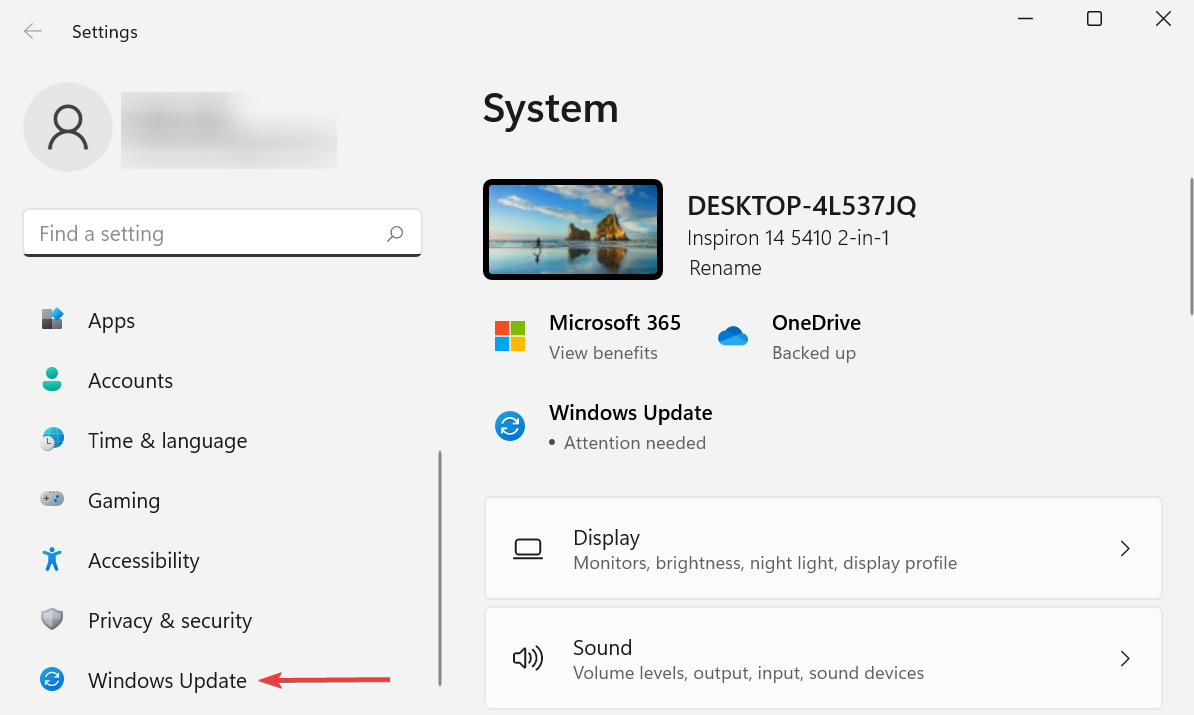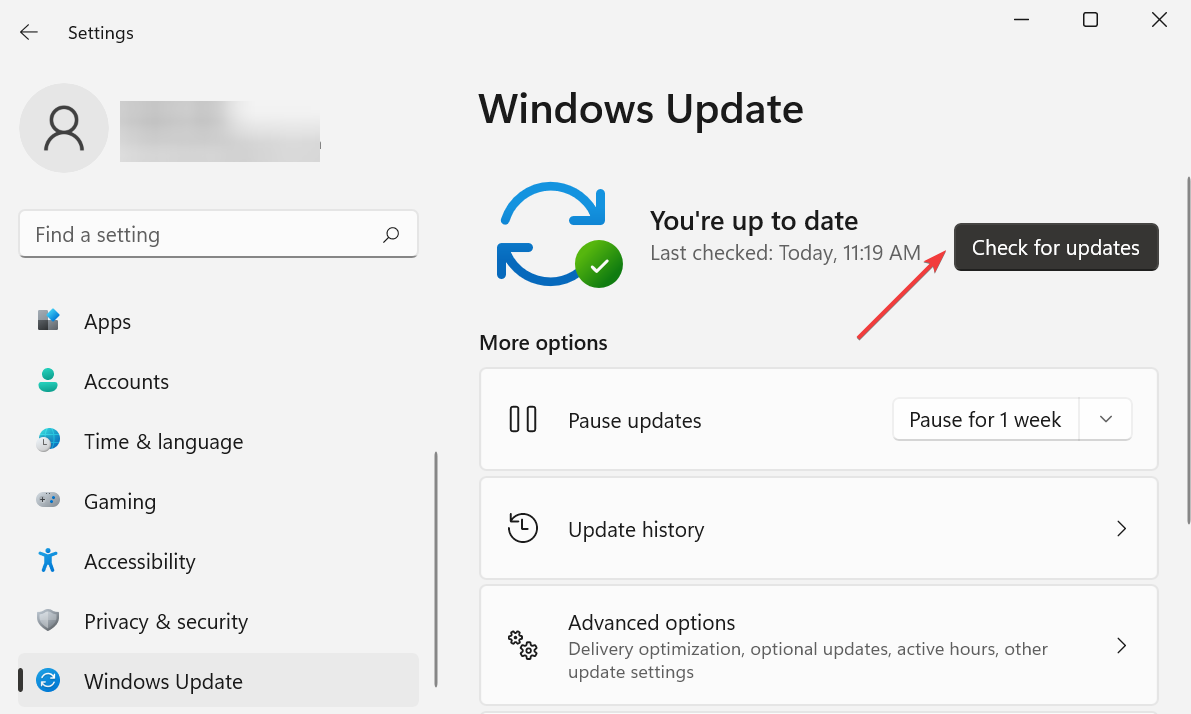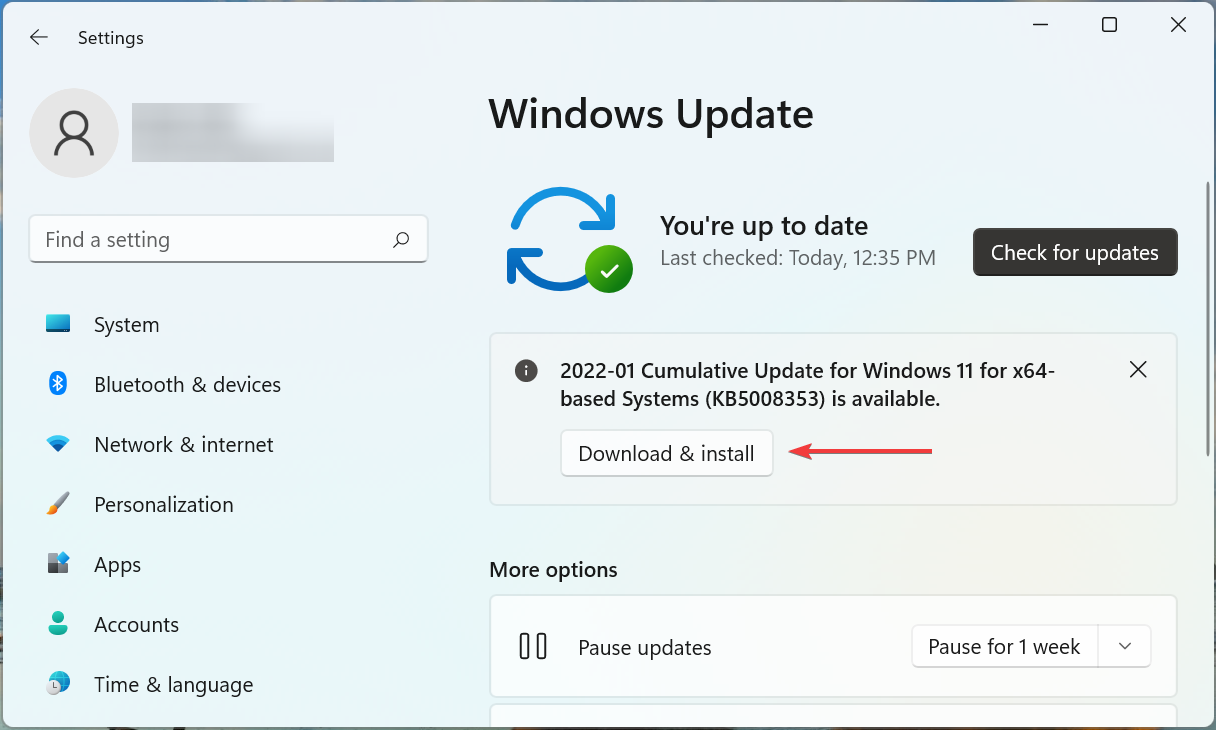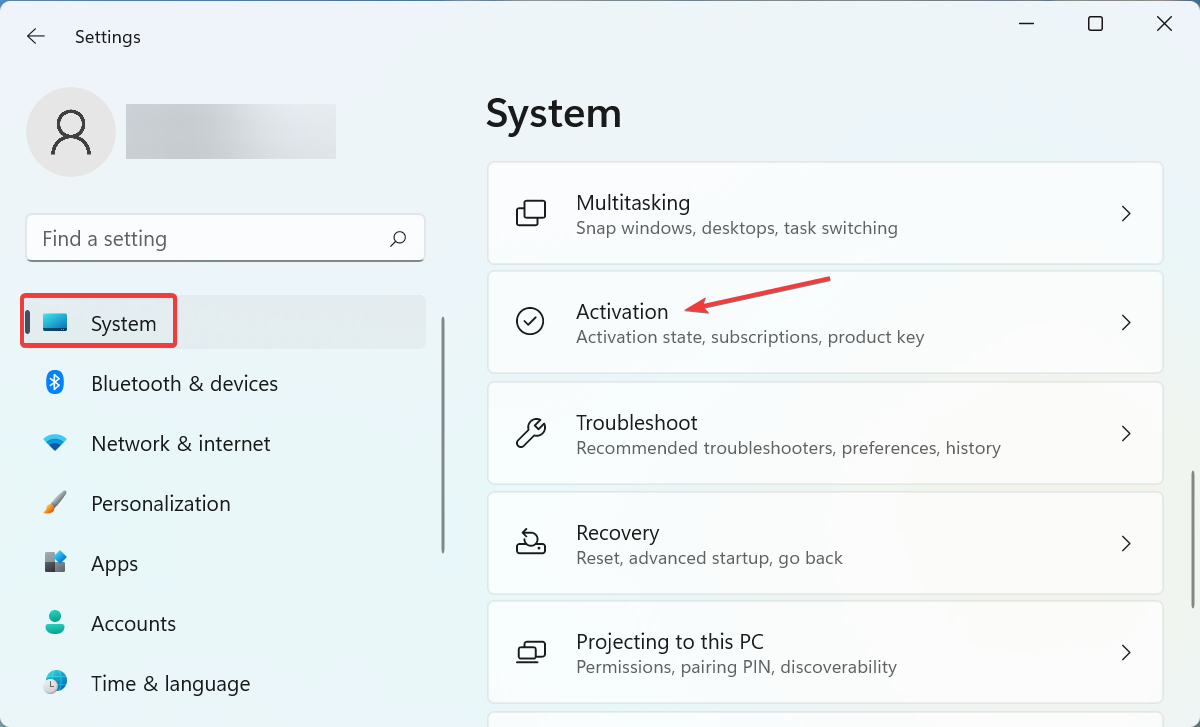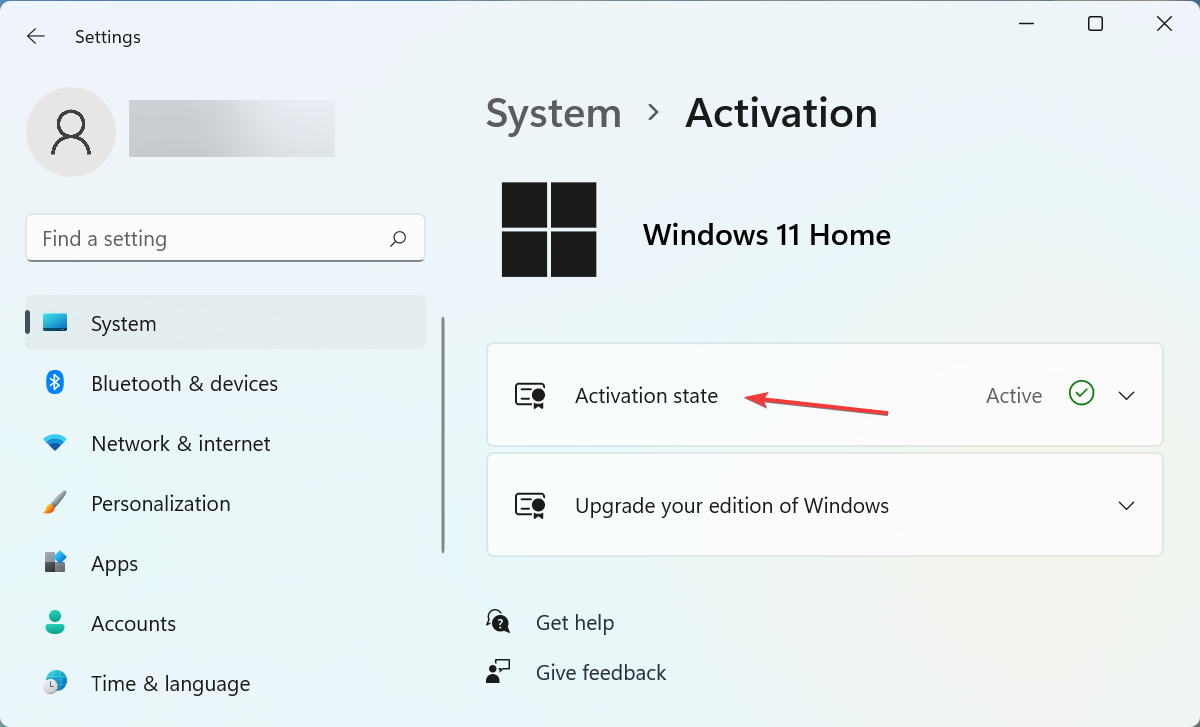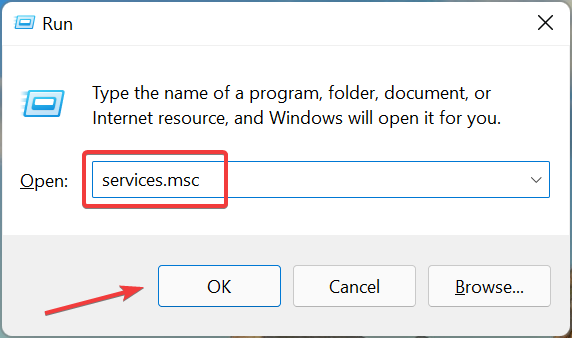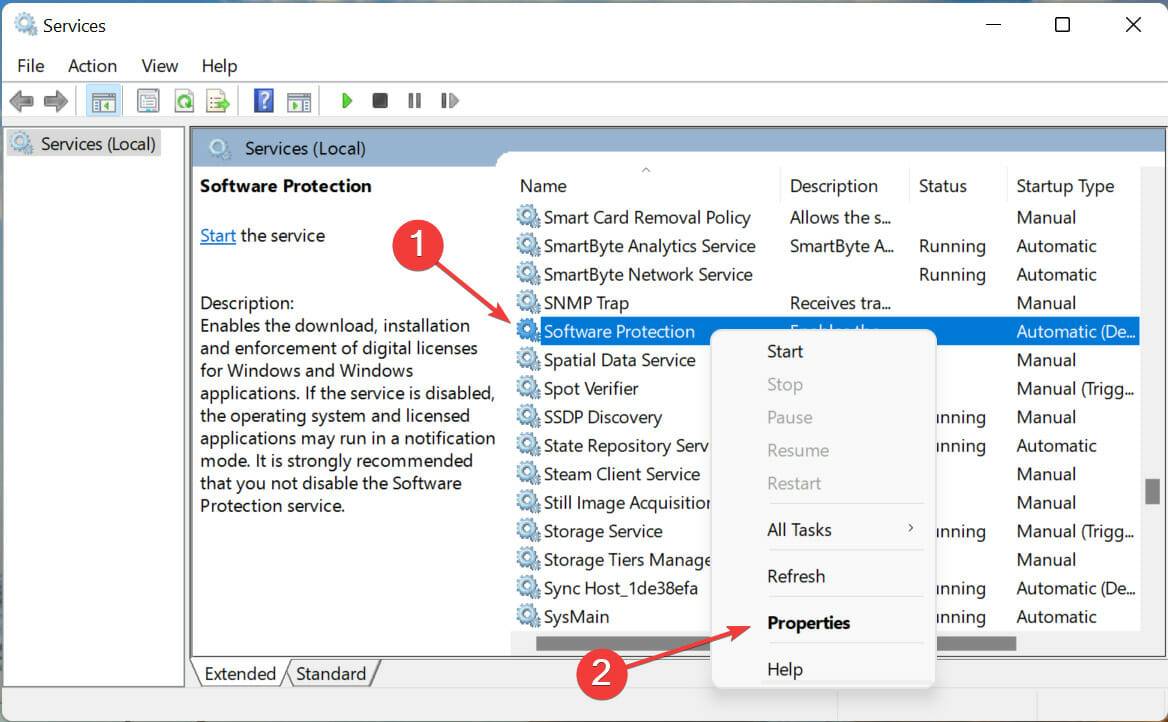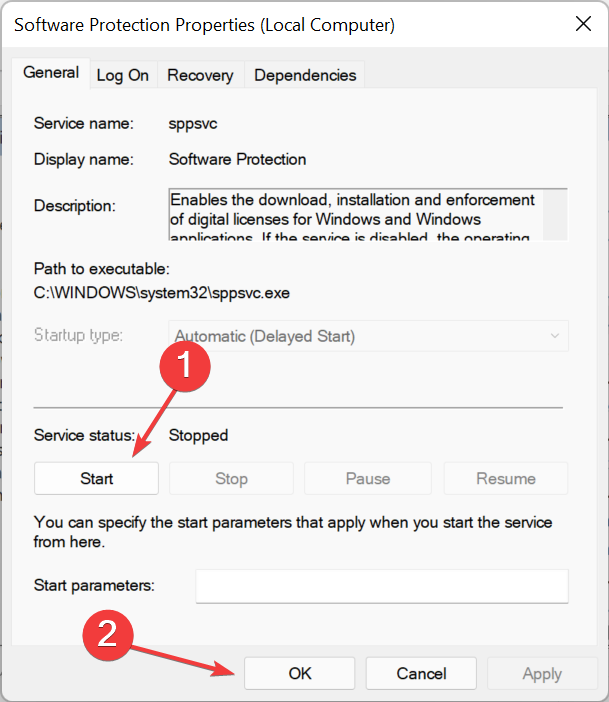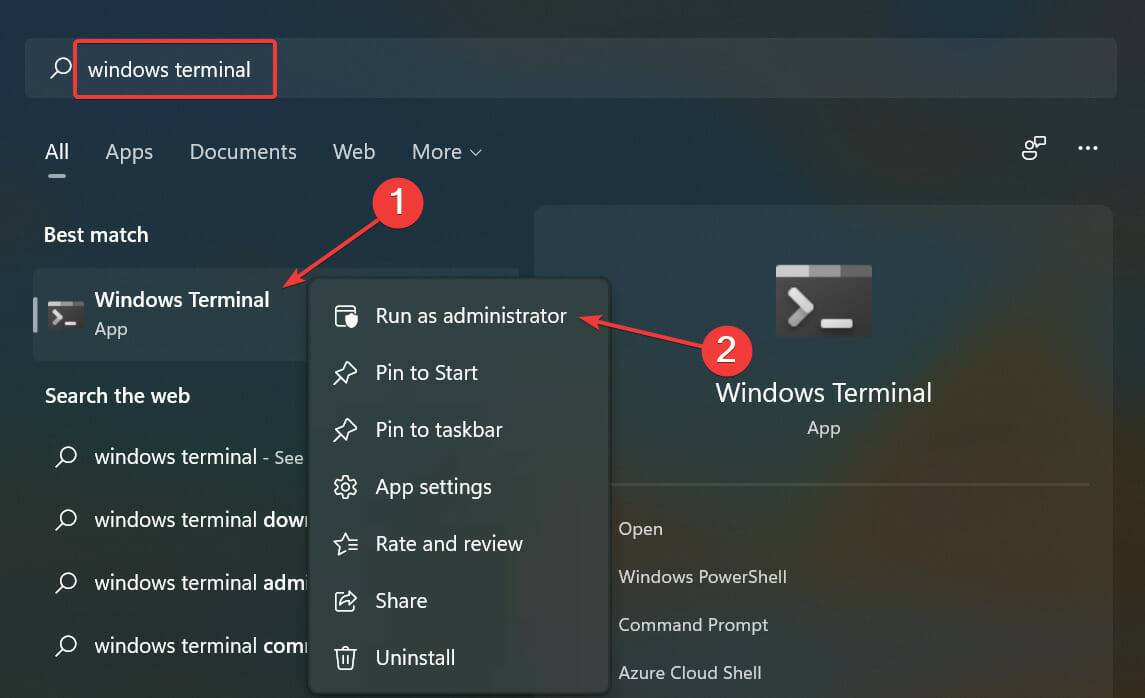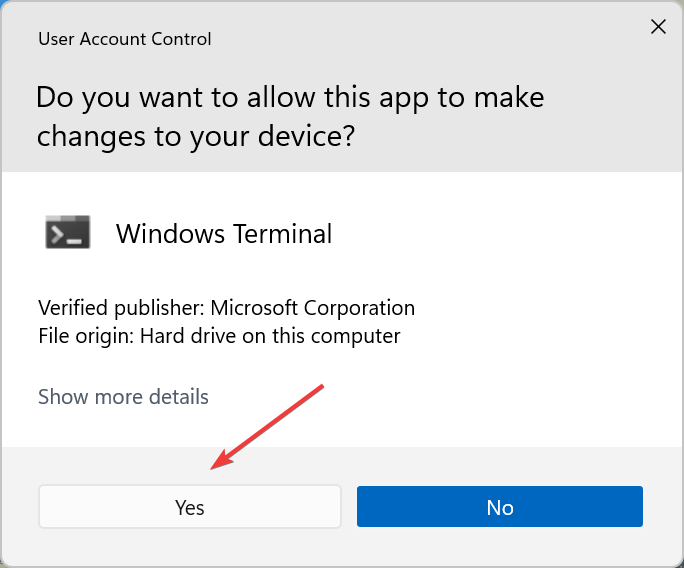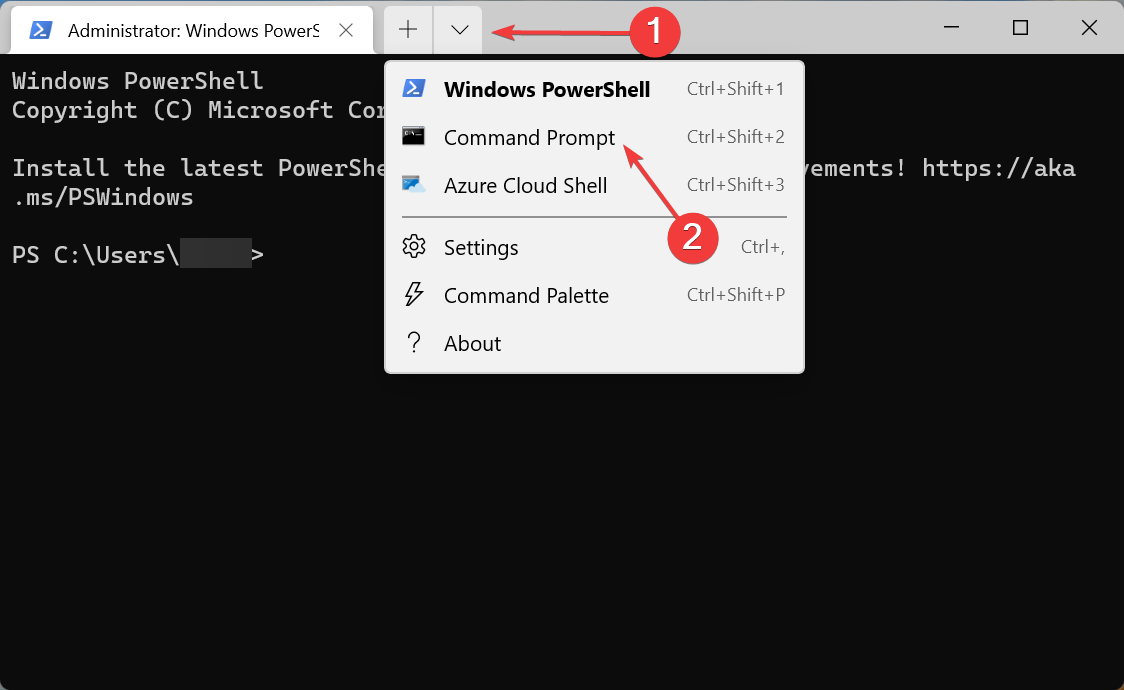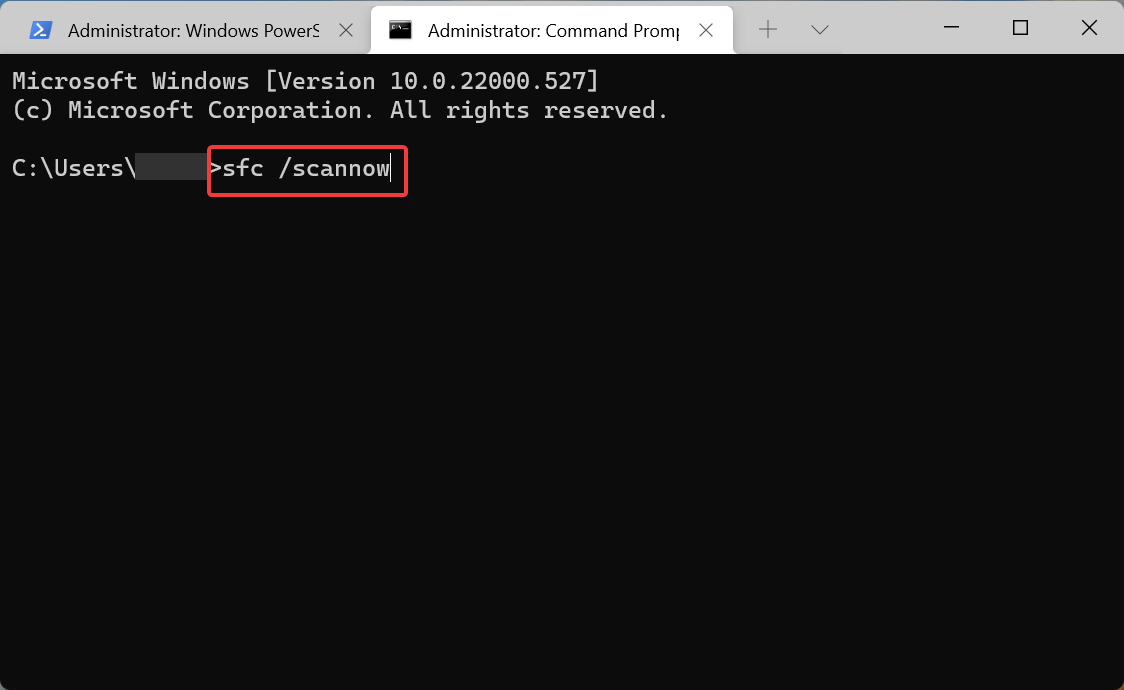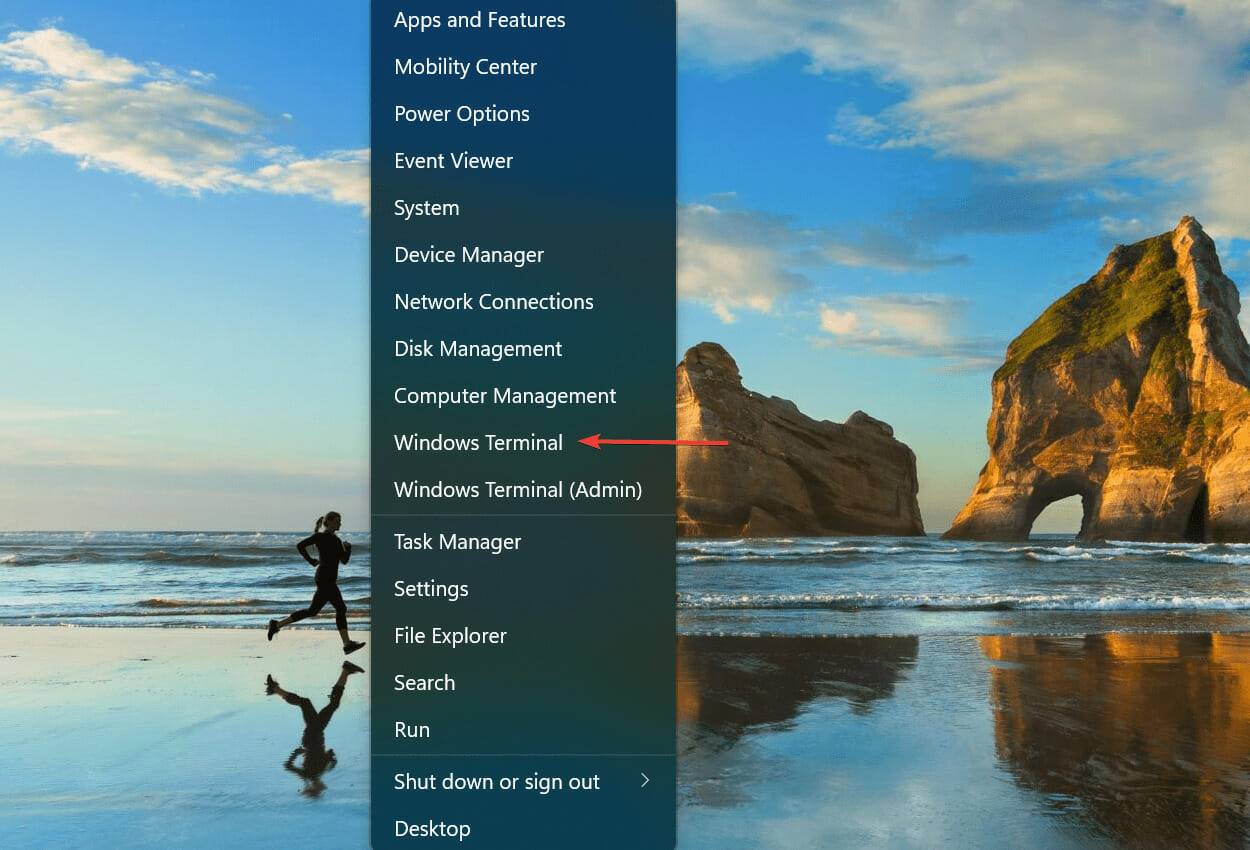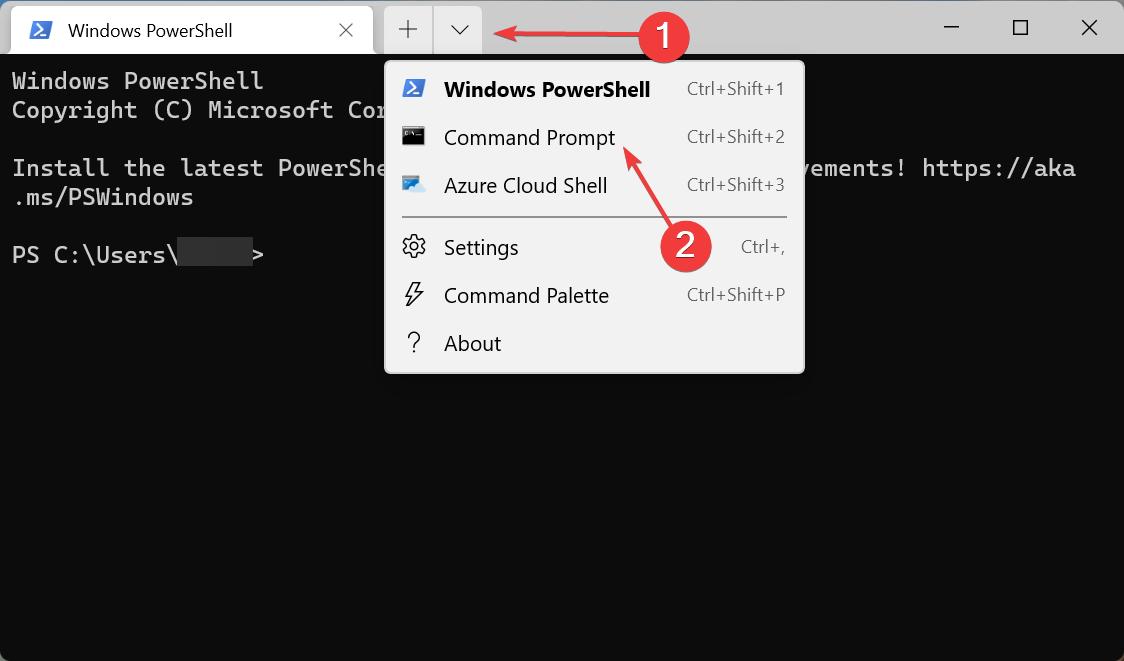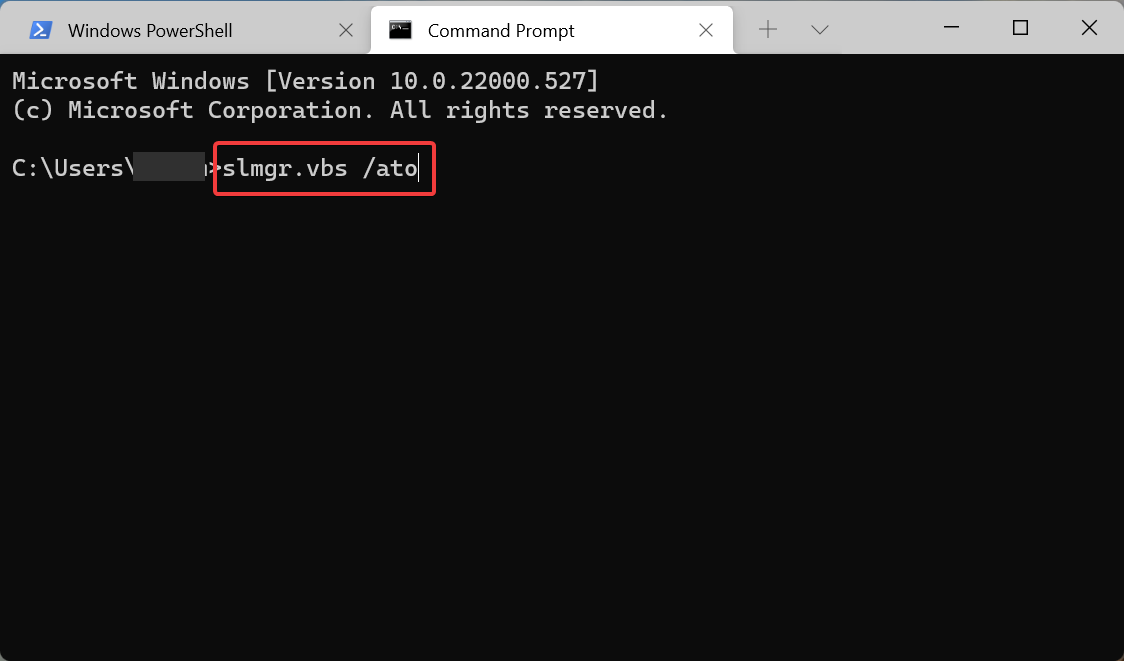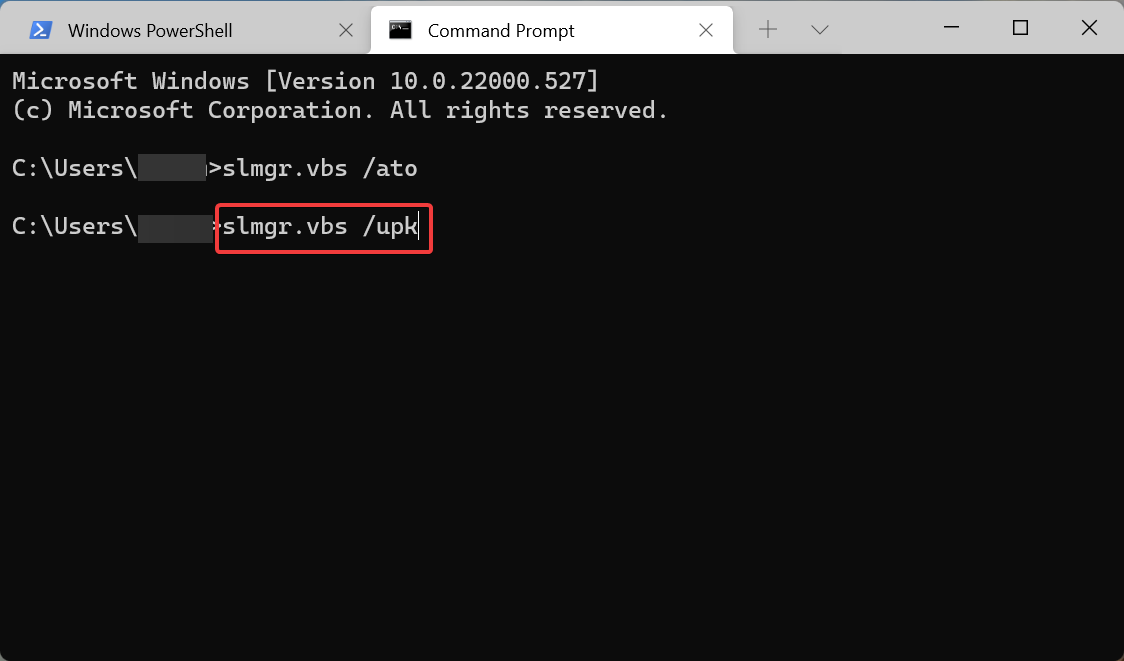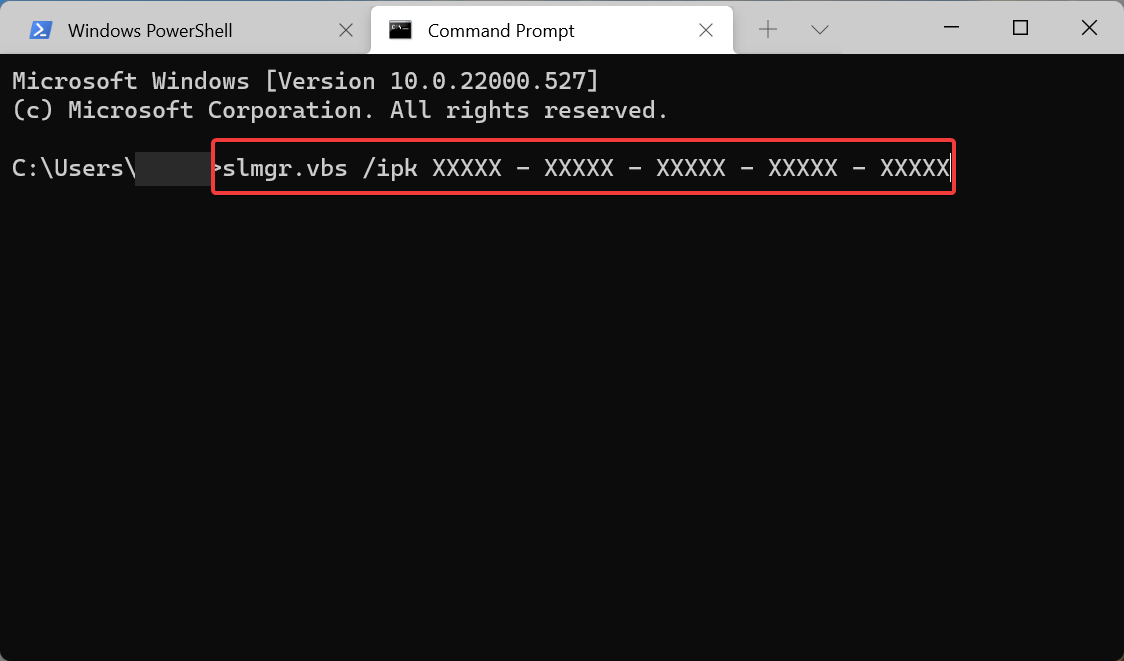如何修复 Windows 11 的激活错误 0xc004c060
为什么我遇到 Windows 11 激活错误 0xc004c060?
要先确定你的 Windows 是否是正版的,再确定许可证密钥是否有效。此外,请确认该密钥是从官方渠道获取的,且适用于已安装的操作系统版本。
当其中任何一个出现问题时,可能会导致 Windows 11 激活错误 0xc004c060。请务必验证这些内容,确认一切都正确无误之后,方可进入下一部分。
如果您通过不可靠的方式获得密钥或认为安装的副本是盗版版本,则需要从 Microsoft 购买有效的密钥。
除此之外,错误配置的设置、缺少关键服务,甚至当前版本中的错误都可能导致此激活错误。
现在您对错误和根本原因有了基本的了解,让我们引导您完成最相关的修复。
如何修复 Windows 11 激活错误 0xc004c060
1.更新Windows 11
- 按Windows+I启动“设置”应用,然后从左侧导航窗格的选项卡列表中选择Windows 更新。

- 接下来,单击右侧的检查更新按钮。

- 如果扫描后列出了更新,请单击下载并安装以获取它。

2.运行内置疑难解答
- 按Windows+I启动“设置”应用程序,然后单击“系统”选项卡右侧的“激活” 。

- 单击此处的激活状态选项。

- 现在,如果已安装的 Windows 未激活,您将在此处找到疑难解答。运行它,然后按照屏幕上的说明进行操作,并在出现提示时选择适当的响应。
疑难解答程序运行完毕后,重新启动计算机以使更改生效,并检查 Windows 11 激活错误 0xc004c060 是否已修复。
3.启动关键服务
- 按Windows+R启动运行命令,在文本字段中输入services.msc,然后单击确定或点击Enter启动服务应用程序。

- 找到软件保护服务,右键单击它,然后从上下文菜单中选择属性。

- 如果服务未运行,请单击“服务状态”下的“开始”按钮,一旦开始运行,请单击底部的“确定”以保存更改。

4.运行SFC扫描和DISM工具
- 按Windows+S启动搜索菜单,在文本字段中输入Windows 终端,右键单击相关搜索结果,然后从上下文菜单中选择以管理员身份运行。

- 在弹出的UAC(用户帐户控制)提示中单击是。

- 现在,单击顶部的向下箭头,然后从选项列表中选择命令提示符。或者,您可以点击Ctrl++在新选项卡Shift中2启动命令提示符。

- 现在,一次键入/粘贴以下命令,然后Enter在每个命令后单击以运行DISM工具:
<strong>DISM.exe /online /cleanup-image /scanhealth</strong><strong>DISM.exe /online /cleanup-image /restorehealth</strong><strong>DISM.exe /online /cleanup-image /startcomponentcleanup</strong> - 运行DISM工具后,执行以下命令运行SFC扫描:
<strong>sfc /scannow</strong>
5. 通过命令提示符激活 Windows 11
- 按Windows+X或右键单击任务栏中的开始按钮,然后从快速访问菜单中选择Windows 终端。

- 现在,单击向下箭头并从菜单中选择命令提示符。

- 执行以下命令,如果有效,您将收到提示 Windows 已激活的提示:
<strong>slmgr.vbs /ato</strong>
- 如果上一个命令不起作用,请执行此命令以删除产品密钥:
<strong>slmgr.vbs /upk</strong>
- 现在,粘贴以下命令并点击Enter. 确保将此处的 X 替换为您拥有的产品密钥:
<strong>slmgr.vbs /ipk XXXXX - XXXXX - XXXXX - XXXXX - XXXXX</strong>
6.重新安装之前的迭代,然后升级到Windows 11
如果您进行了 Windows 11 的全新安装,并且遇到了 0xc004c060 激活错误,那么您应该重新安装之前的迭代,然后进行升级。
在某些情况下,帮助用户回滚到密钥实际意味着的迭代,然后在可用时通过 Windows 更新安装 Windows 11。
由于 Windows 11 分阶段推出,您可能需要稍等片刻,但通过 Windows 更新升级到它应该有助于消除 Windows 11 中的 0xc004c060 激活错误。
我真的需要激活 Windows 11 吗?
最好使用已激活的 Windows 11 版本,这是理想情况。然而,您可以在不激活操作系统的情况下使用它,但这会违反 Microsoft 服务协议。
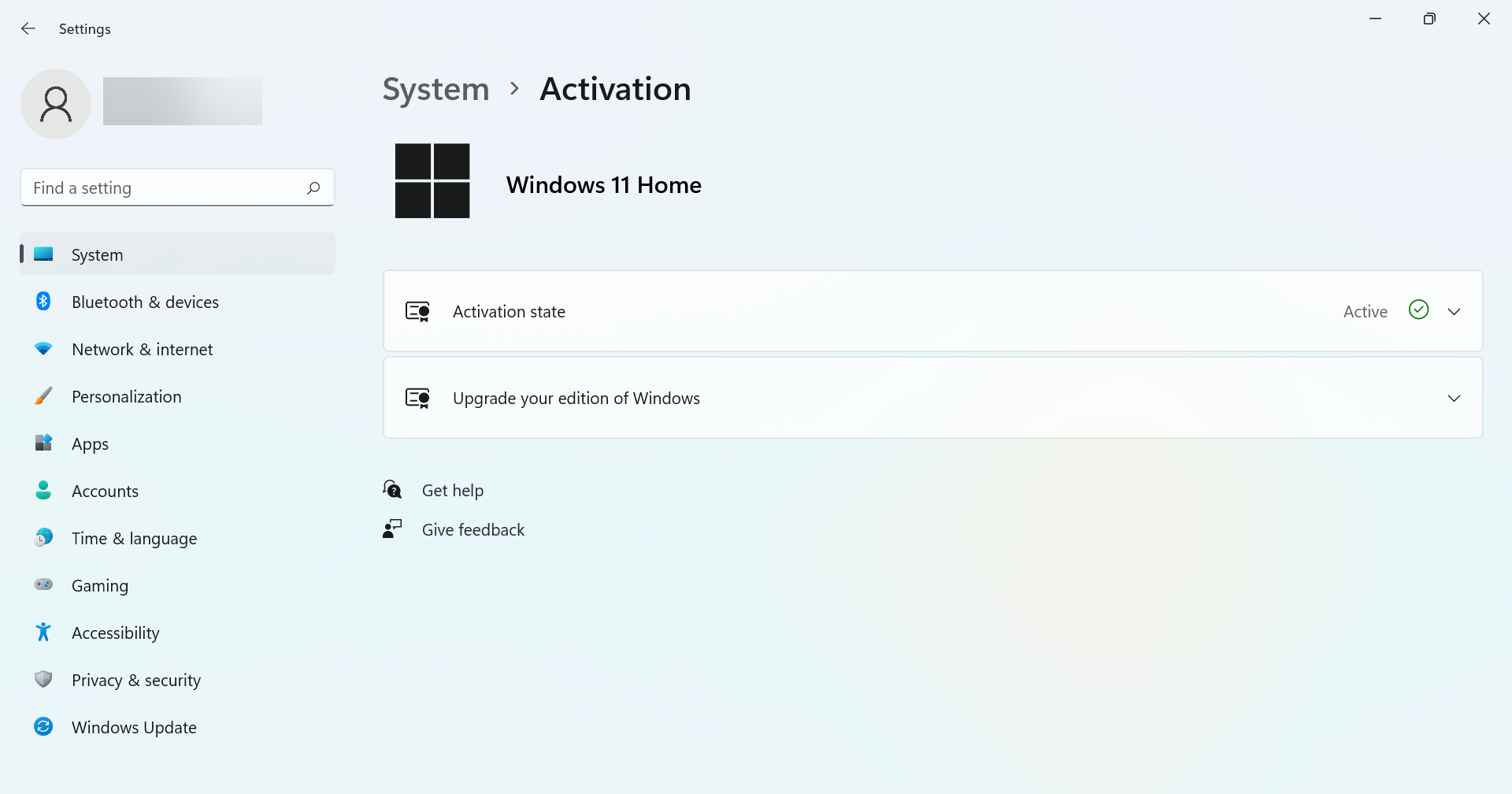
如果您未激活版本,则可能会错过一些内置应用程序和功能更新,但仍然会接收到关键更新。另外,在屏幕右下角会有一条消息显示,提示 Windows 尚未被激活。
以上是如何修复 Windows 11 的激活错误 0xc004c060的详细内容。更多信息请关注PHP中文网其他相关文章!

热AI工具

Undresser.AI Undress
人工智能驱动的应用程序,用于创建逼真的裸体照片

AI Clothes Remover
用于从照片中去除衣服的在线人工智能工具。

Undress AI Tool
免费脱衣服图片

Clothoff.io
AI脱衣机

AI Hentai Generator
免费生成ai无尽的。

热门文章

热工具

记事本++7.3.1
好用且免费的代码编辑器

SublimeText3汉化版
中文版,非常好用

禅工作室 13.0.1
功能强大的PHP集成开发环境

Dreamweaver CS6
视觉化网页开发工具

SublimeText3 Mac版
神级代码编辑软件(SublimeText3)

热门话题
 office激活向导怎么关?(怎么关闭office激活向导提示)
Mar 14, 2024 pm 07:00 PM
office激活向导怎么关?(怎么关闭office激活向导提示)
Mar 14, 2024 pm 07:00 PM
在进行电脑办公的过程中,经常会用到office软件,但是一打开office就出现激活向导的窗口提示,要如何关闭呢?有什么办法可以彻底关闭激活向导提示?其实操作很简单,大家可以跟着小编的方法来操作。 一、使用Windows键+R组合键来关闭Excel激活向导 1、首先,使用Windows键+R快捷键来打开运行窗口; 2、在运行窗口中输入“excel/regserver”,然后按下回车键; 3、稍等片刻,即可看到一个黑色的框出现,并显示“注册成功”的
 如何修复Win10激活错误代码'0xc0000022”?
Jan 12, 2024 pm 06:15 PM
如何修复Win10激活错误代码'0xc0000022”?
Jan 12, 2024 pm 06:15 PM
Win10系统提供了更加强大的而完善的功能,加上及其便捷的操作方式,让越来越多的用户选择安装这款操作系统,而许多用户在安装时出现了许多未知的的错误,最常见的就是win10激活失败,并提示错误代码“0xc0000022”,下面,小编就给大家带来了解决激活失败提示错误代码“0xc0000022”图文教程。自微软发布win10以来,用户都对其充满了期待。因此,很多的用户都纷纷装上了win10,而为了更完美,激活是必须的,不过最近,有些win10用户在电脑中激活失败提示错误代码0xc0000022,这是
 cad2020怎么激活-cad2020激活教程
Mar 04, 2024 pm 06:00 PM
cad2020怎么激活-cad2020激活教程
Mar 04, 2024 pm 06:00 PM
有很多朋友还不知道cad2020怎么激活,所以下面小编就讲解了cad2020的激活教程,有需要的小伙伴赶紧来看一下吧,相信对大家一定会有所帮助哦。1、双击桌面上的【CAD2020图标】,弹出移植自定义设置。点击【勾】图标。2、你可以点击【是】或是【否】,即可。3、弹出【AutoCAD-DWG关联】,点击第一个即可。4、选【单用户】,点击【输入序列号】。5、点击【我同意】。6、点击【激活】。7、序列号:【666-69696969】,产品密钥输入:【001L1】,点击【下一步】。8、勾选我具有Aut
 如何将win10企业版2016长期服务版升级为专业版
Jan 03, 2024 pm 11:26 PM
如何将win10企业版2016长期服务版升级为专业版
Jan 03, 2024 pm 11:26 PM
当我们不想要继续使用当前的win10企业版2016长期服务版的时候可以选择切换成专业版,方法也很简单,只需要改一些内容然后进行系统镜像的安装就可以了。win10企业版2016长期服务版怎么改专业版1、按下win+R,然后输入“regedit”2、直接在上面的地址栏里面粘贴下面的这个路径:计算机\HKEY_LOCAL_MACHINE\SOFTWARE\Microsoft\WindowsNT\CurrentVersion3、然后找到EditionID,将里面的内容替换成“professional”确
 一分钟搞定PyCharm专业版激活
Feb 22, 2024 pm 05:27 PM
一分钟搞定PyCharm专业版激活
Feb 22, 2024 pm 05:27 PM
由于激活PyCharm专业版需要购买许可证,因此激活过程并非只需一分钟就能完成。激活PyCharm专业版的过程中,通常需要使用许可证密钥和激活码。如果您拥有合法的许可证密钥和激活码,可以通过以下步骤来激活PyCharm专业版:打开PyCharm软件,在菜单栏中选择"Help"(帮助)-"Register"(注册)。在弹出的对话框中选择"Licensese
 小米小爱同学如何激活
Mar 19, 2024 am 09:30 AM
小米小爱同学如何激活
Mar 19, 2024 am 09:30 AM
熟悉MIUI系统的伙伴们应该都了解,它有许多便捷操作,例如桌面一键拨号、三指下滑截屏等。今天要给大家介绍的是MIUI14的长按操作,例如在桌面长按应用图标以显示扩展菜单,在任何界面下长按电源键以唤醒小爱同学,通过长按实现功能直达、快速启动等功能。小米小爱同学如何激活在手机设置中,找到并点击“小爱同学”。接着进入小爱同学界面,点击“语音助手”。接着在语音助手界面,点击“语音唤醒”右侧的按钮进行开启。
 Windows10激活密钥的获取方式及注意事项
Mar 27, 2024 pm 09:09 PM
Windows10激活密钥的获取方式及注意事项
Mar 27, 2024 pm 09:09 PM
Windows10激活密钥是在安装Windows10操作系统时需要输入的一组序列号,它是用来验证系统的合法性并解锁操作系统中的所有功能。对于很多用户来说,激活Windows10系统可能会遇到一些困难,因此本文将介绍一些获取Windows10激活密钥的方式和注意事项。获取Windows10激活密钥的方式1.购买正版密钥购买正版Windows10激
 小米手机如何激活小爱同学
Mar 14, 2024 pm 03:46 PM
小米手机如何激活小爱同学
Mar 14, 2024 pm 03:46 PM
智能手机如今已经成为我们生活中不可或缺的一部分。而小米手机,作为热门的手机产品,凭借其出色的性能和丰富的功能性价比,赢得了广大用户的喜爱。其中,小爱同学作为小米手机的智能语音助手,也为用户带来了智能语音助手的便捷体验。那么我们在使用小米手机的过程中究竟该如何激活小爱同学呢,这篇教程攻略就将为大家带来详细的操作步骤攻略,还不了解的用户们就快来跟着本文一起操作吧!在打开的小米设置页面中,点击更多设置菜单项。点击手势及按钮快捷方式菜单项。这样就可以打开手势及按钮快捷方式的打开页面了,找到语音助手菜单项